使用EXCEL工作表怎样利用IF函数计算分数等级
发布时间:2022-12-17 13:27:13
01、打开保存有分数的表格,如图所示。这里假设分数设为
A:90分以上(含90)
B:80~89
C:70~79
D:60~69
E:60以下(不含60)
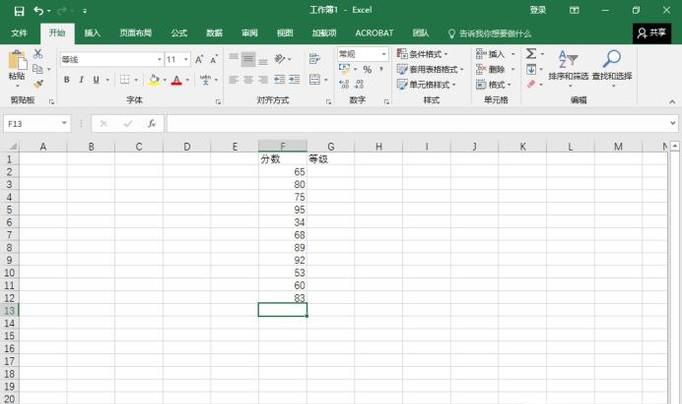
02、IF条件语句的格式如下:
IF(逻辑测试条件,为真的结果,为假的结果)。
在这里,由于有多重的条件测试,因此IF语句中会出现嵌套。
03、对于分成五部分的分数:
第一次嵌套先判断了是否大于等于90,若是则输出为A:IF(F2>=90,"A",…);
第二次在省略号部分继续判断是否大于等于80,若是则输出为B:IF(F2>=80,"B",…);
其他的几层条件判断也是类似的。
04、最终写出的一条IF判断结果如下:
=IF(F2>=90,"A",IF(F2>=80,"B",IF(F2>=70,"C",IF(F2>=60,"D","E"))))
05、当一条写好以后,将鼠标移动至该单元格的右下角,编程黑心的十字后,向下拖动,即可应用于选择的所有列。
06、如果遇到行数很多的情况(例如有1000行数据),直接向下拖动会非常麻烦,如图所示。遇到这样的情况,我们首先选中这一列。
07、然后在第一个要输入的单元格输入公式,例如这里输入:
=IF(F2>=90,"A",IF(F2>=80,"B",IF(F2>=70,"C",IF(F2>=60,"D","E"))))
08、此时如果光标不在该单元格内,必须使单元格捕获光标(即在单元格内点击一下),然后按"Ctrl" "Enter"键就会自动填充上所有的行。
09、最后,我们就可以看到,所有需要的数据已经填充好了。
